Se você está tendo problemas com o Internet Explorer executando extremamente lento, travando, travando ou apenas se comportando mal, há algumas etapas de solução de problemas que você pode seguir para provavelmente corrigir o problema. E não, não vou apenas dizer para você instalar o Firefox.
Claro que vou sugerir, já que Raposa de fogo é um excelente navegador ... Mas para a maioria das pessoas, o Internet Explorer funciona muito bem e faz tudo o que você precisa. Então, vamos fazer o navegador funcionar corretamente novamente!
Teste usando o "Modo de segurança" do Internet Explorer
A primeira coisa que você pode fazer é executar o Internet Explorer com todos os complementos (ou plug-ins) desabilitados, o que nos ajudará a determinar se o problema é causado por um complemento ou em algum outro lugar do sistema.
Você pode encontrar o item de menu "Internet Explorer (sem complementos)" em Acessórios \ Ferramentas do sistema no menu iniciar ou pode iniciar o Internet Explorer a partir da linha de comando com a opção -extoff assim: iexplore.exe -extoff
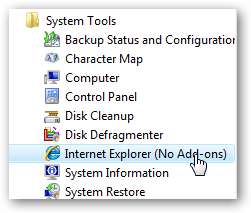
Se os problemas de desempenho / travamento desaparecerem, você saberá que está lidando com um complemento problemático, provavelmente uma daquelas barras de ferramentas que parecem estar anexadas a todos os aplicativos de shareware.
Disable Internet Explorer Add-Ons
Feche a janela do "modo de segurança" do IE e, em seguida, abra o Internet Explorer normalmente. Clique no menu Ferramentas, em Gerenciar Complementos e depois em Habilitar ou Desabilitar Complementos:
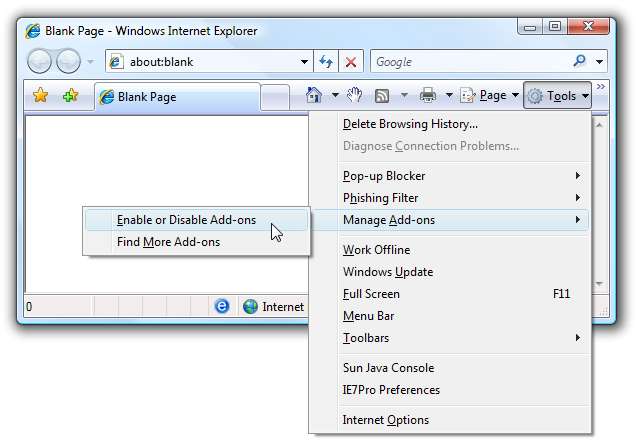
Nesta tela, você pode selecionar Complementos e, em seguida, optar por Desabilitá-los um por um usando o botão de opção na parte inferior.
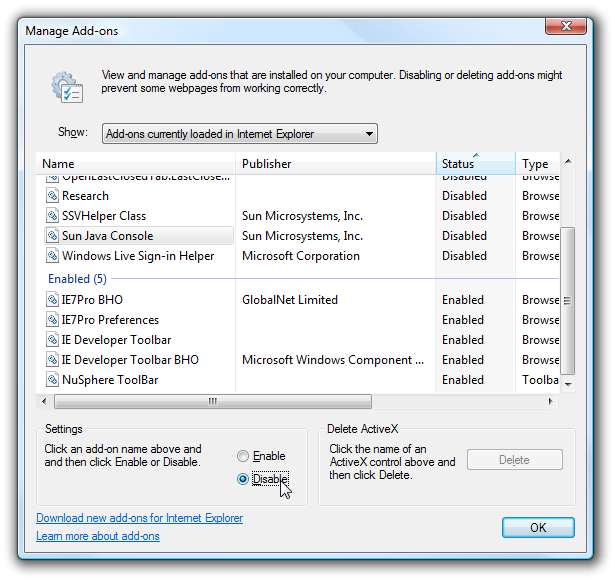
A lista padrão mostra apenas os complementos que estão carregados no momento, portanto, você também deve verificar as outras seleções, porque o complemento com problema pode não ser configurado para carregar na inicialização.
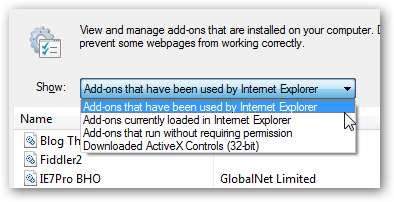
Para solucionar os problemas adequadamente, seria mais fácil desativar todos eles e, em seguida, reativar um por um até encontrar o complemento com problema (que você deve desinstalar, se possível)
Redefinir todas as configurações do Internet Explorer para o padrão
Se você estiver tendo muitos problemas, pode sempre simplesmente limpar completamente o quadro e começar com uma nova configuração do Internet Explorer, que deve corrigir a grande maioria dos problemas.
Abra a janela de Propriedades da Internet encontrando a seção Opções da Internet no Painel de Controle (basta digitar internet na caixa de pesquisa)
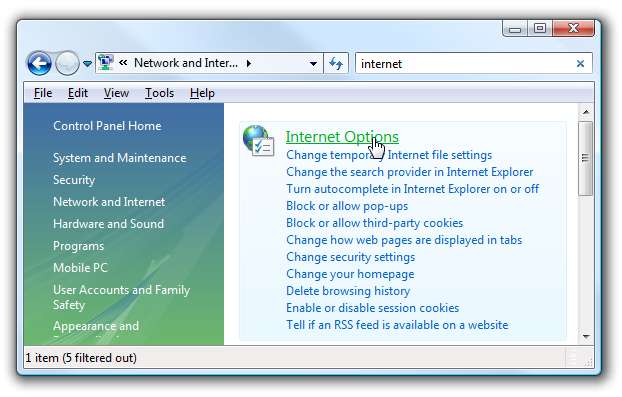
(Observe que você também pode clicar com o botão direito no ícone do Internet Explorer na área de trabalho e escolher Propriedades ou apenas usar Ferramentas \ Opções se conseguir abrir o Internet Explorer)
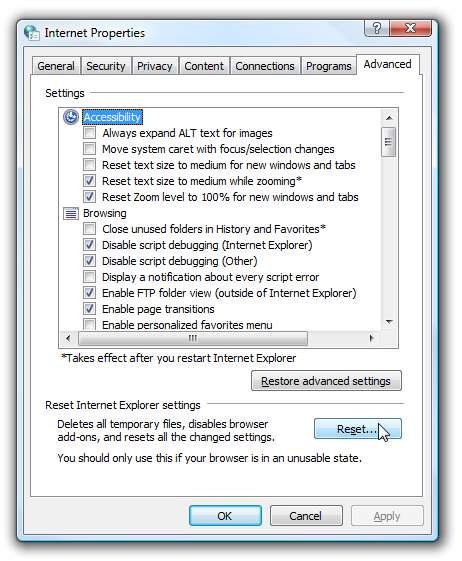
Uma vez lá, escolha a guia Avançado e clique no botão Redefinir. Tudo ficará completamente limpo, mas é provável que você tenha melhor sorte ao navegar a partir de então.
Faça uma varredura em seu computador em busca de vírus / spyware
Isso deve ser um dado ... sempre que seu computador estiver extremamente lento, você deve fazer uma varredura em busca de vírus e spyware.
Desativar autoajuste da janela de recepção
Se nenhuma dessas soluções resolver o problema e você estiver tendo uma experiência de navegação muito lenta apenas no seu computador Vista, o problema pode muito bem ser devido ao recurso de autoajuste de rede no Windows Vista, que é incompatível com alguns roteadores.
Abra um prompt de comando do modo de administrador (clique com o botão direito do mouse no prompt de comando e escolha Executar como Administrador) e digite o seguinte comando.
netsh int tcp set global autotuninglevel = disabled
Você terá que reiniciar o computador após fazer essa alteração. Observe que a mesma mudança também pode ajuda a resolver problemas com a cópia de arquivos grandes .
Registre novamente actxprxy.dll
De acordo com Especialista em Windows Ed Bott , se estiver tendo problemas com o Internet Explorer sendo executado muito lentamente, você pode registrar novamente a Biblioteca ActiveX Marshaling (que também é enterrado em um artigo da Microsoft ).
Abra um prompt de comando do modo de administrador (clique com o botão direito do mouse no prompt de comando e escolha Executar como Administrador) e digite o seguinte comando.
regsvr32 actxprxy.dll
Você terá que reiniciar o computador após fazer essa alteração.
Reinicialize seu roteador!
Eu não posso dizer quantas vezes minha experiência de navegação ficou lenta para um rastreamento porque meu roteador Linksys precisou ser reiniciado. Isso parece acontecer muito mais se você estiver baixando torrents também.

Se você ainda estiver tendo problemas neste momento, vá para nosso fórum e pergunte à nossa crescente comunidade de geeks úteis.







